Vraag
Probleem: hoe te repareren dat Windows 11 traag is na een update?
Ik heb een paar maanden geleden een upgrade naar Windows 11 uitgevoerd en tot voor kort werkte alles prima. Ik heb gemerkt dat Windows 11 traag werd na het updaten met de nieuwste patch die automatisch werd gelanceerd. Nu merk ik bevriezingen en willekeurige vertragingen op. Help me alsjeblieft om dit op te lossen - het is echt vervelend.
Opgelost antwoord
Mensen hadden niet verwacht een nieuwe versie van Windows 10 te ontvangen, en velen waren verrast door de aankondiging van Microsoft om voor Windows 11 te gaan. Sindsdien hebben veel gebruikers reikhalzend uitgekeken naar de release, omdat deze een moderne gebruikersinterface bevatte
[1] elementen en tal van verbeteringen aan de bruikbaarheid, evenals de beveiliging van het besturingssysteem.Helaas was de release van Windows 11, net als bij elke andere Windows-versie, niet extreem soepel en begonnen gebruikers te klagen over gewijzigde functies - pictogram groeperingirriteerde mensen zich bijvoorbeeld aan het feit dat ze twee keer moesten klikken om toegang te krijgen tot een bepaald venster van een geselecteerd programma. Sommige gebruikers merkten ook vreemd op afsluitbare dozen, het onvermogen om te brengen ramen op de voorgrond, en vele andere bugs[2] die het besturingssysteem beïnvloeden.
Windows 11 is traag na een update, een ander probleem waar mensen over klaagden. Sommige mensen meldden dat ze willekeurige vertragingen en bevriezingen hadden die af en toe voorkomen, anderen klaagden dat de problemen erg hardnekkig zijn. Het gemeenschappelijke kenmerk van de klachten is dat het probleem zich voordeed na het installeren van de nieuwste Windows-update.
Hoewel een vermindering van de pc-prestaties een indicatie kan zijn van een defecte hardware of malware[3] infectie, kan het ook worden veroorzaakt door bugs of bestandscorruptie binnen het besturingssysteem zelf. Er kunnen ook externe problemen zijn, bijvoorbeeld incompatibele stuurprogramma's of applicaties.
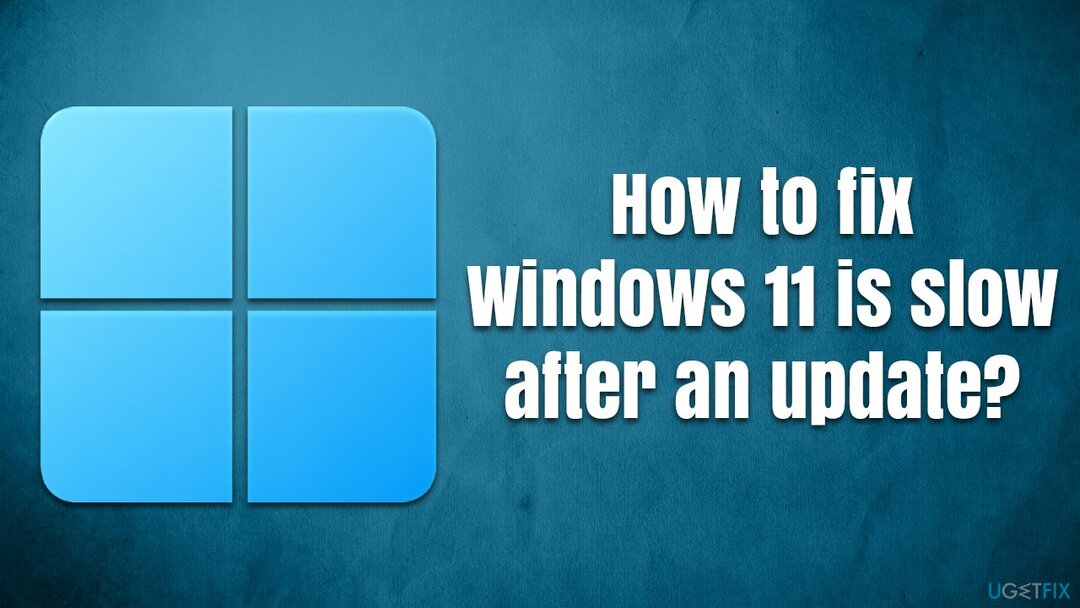
Aangezien er tal van verschillende redenen zijn waarom Windows 11 traag is na een update, raden we aan eerst een volledige systeemscan uit te voeren met een krachtige pc-reparatietool ReimageMac-wasmachine X9. Het kan zich richten op de kapotte componenten van het besturingssysteem en ze vervangen door gloednieuwe met behulp van een unieke technologie. Het kan ook reeds geïnstalleerde malware verwijderen, browsercaches opschonen en ongewenste/overgebleven bestanden verwijderen voor betere computerprestaties.
Oplossing 1. Controleer een probleemoplosser
Om een beschadigd systeem te repareren, moet u de gelicentieerde versie van Reimage Reimage.
Als de vertraging en vertragingen in Windows 11 optreden na een update, kan het zijn dat de update bugs bevat. U kunt dat controleren met de ingebouwde probleemoplosser:
- Open Instellingen en ga naar de Systeem sectie
- Klik aan de rechterkant van het venster op Problemen oplossen
- Selecteer Andere probleemoplossers
- Hier, kies Windows Update en klik Rennen
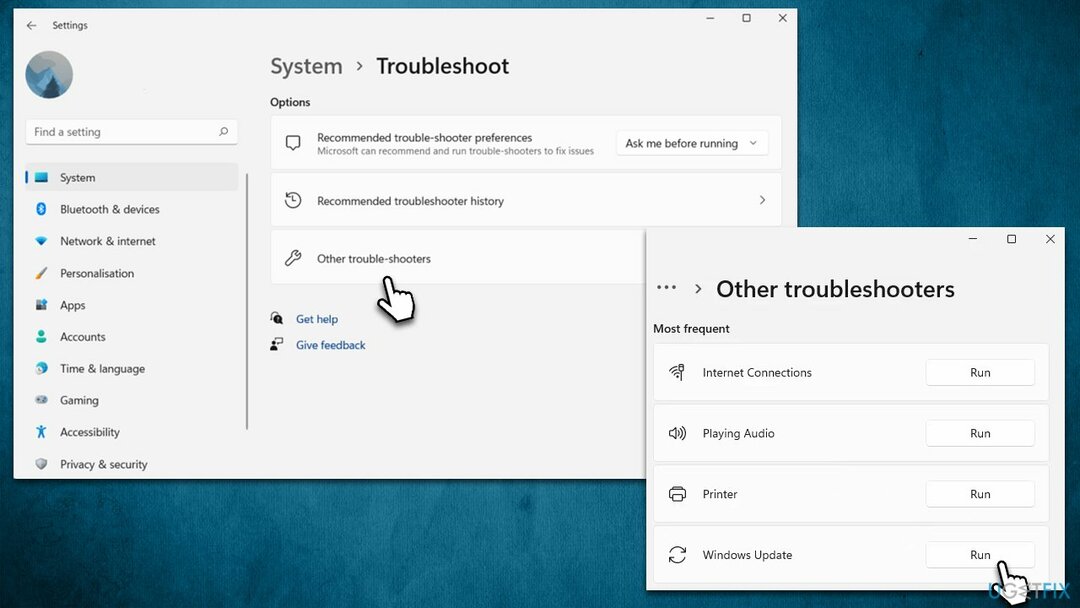
- Ga door met het gebruiken van de instructies op het scherm en ga, als u klaar bent, opnieuwstart het systeem.
We raden ook aan om extra beschikbare probleemoplossers uit te voeren, zoals de Probleemoplosser voor programmacompatibiliteit.
Oplossing 2. Voer SFC en DISM uit
Om een beschadigd systeem te repareren, moet u de gelicentieerde versie van Reimage Reimage.
Beschadigde systeembestanden kunnen een van de belangrijkste redenen zijn voor vastlopen en crashes. U kunt ze repareren met behulp van een verhoogde opdrachtprompt.
- Typ in Windows zoeken cmd
- Klik met de rechtermuisknop op Opdrachtprompt en selecteer Als administrator uitvoeren
- Wanneer Gebruikersaccount controle verschijnt, klik op Ja
- Gebruik in het nieuwe venster de volgende opdracht en druk op Binnenkomen:
sfc /scannow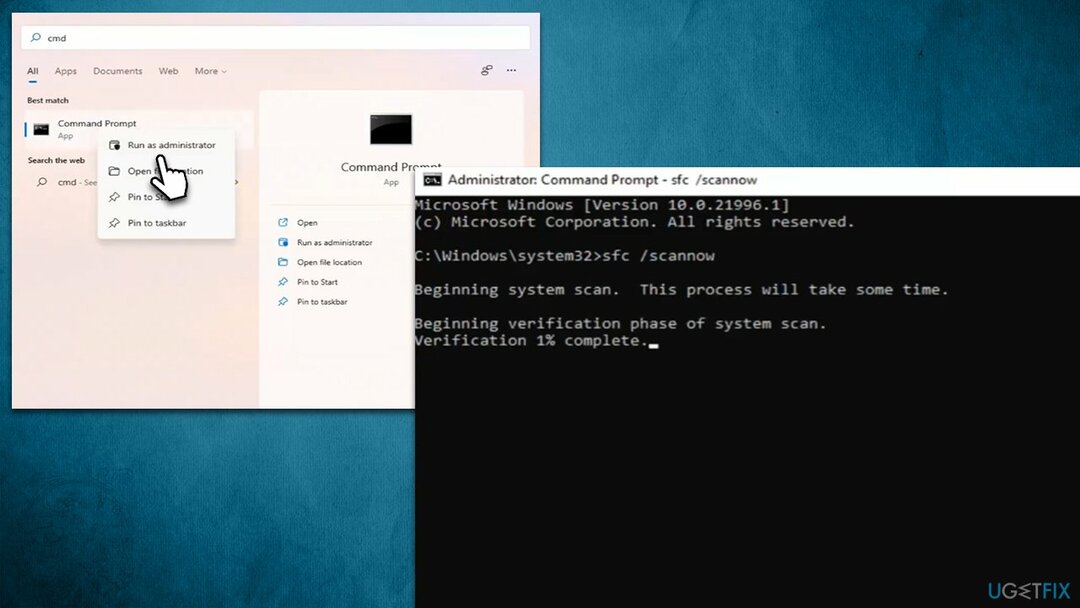
- Als u klaar bent, gebruikt u de volgende opdrachten en drukt u na elk op Enter:
DISM /Online /Opschonen-Image /CheckHealth
DISM /Online /Opschonen-afbeelding /ScanHealth
DISM /Online /Opschonen-Image /RestoreHealth - Wanneer voltooid, opnieuw opstarten jouw systeem.
Oplossing 3. De laatste update verwijderen
Om een beschadigd systeem te repareren, moet u de gelicentieerde versie van Reimage Reimage.
Als de update bugs bevatte, moet u deze verwijderen. Merk op dat dit niet beschikbaar is nadat een lange tijd is verstreken.
- druk op Win + R op uw toetsenbord om de. te openen Rennen dialoog
- Type appwiz.cpl en druk op Binnenkomen
- Ga naar Bekijk geïnstalleerde updates
- Sorteer de updates op datum
- Klik met de rechtermuisknop op de meest recente update en selecteer Verwijderen
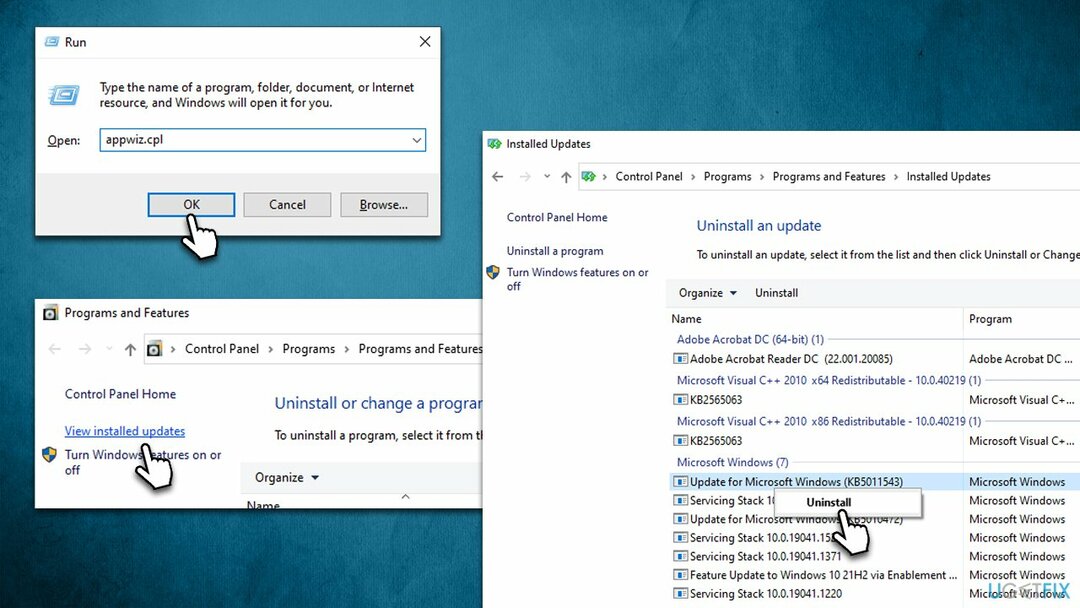
- Volg de instructies op het scherm en herstarten Je toestel
- Na een herstart, Windows bijwerken.
Oplossing 4. Controleer uw opstartsectie / verwijder enkele apps
Om een beschadigd systeem te repareren, moet u de gelicentieerde versie van Reimage Reimage.
Toepassingen van derden kunnen soms veel bronnen in beslag nemen. Van sommige antivirusprogramma's is bekend dat ze incompatibel worden met Windows nadat de ene of de andere is bijgewerkt. Daarom, als de problemen zijn begonnen na een Windows-update en u anti-malware van derden gebruikt, probeer het dan te verwijderen en kijk of dat helpt.
U kunt ook proberen opstartitems uit te schakelen die overmatige belasting van uw machine kunnen veroorzaken:
- druk op Ctrl + Shift + Esc om de te openen Taakbeheer
- Ga naar de Opstarten tabblad
- Ga hier door verschillende apps van derden
- Klik met de rechtermuisknop op elk van hen en selecteer Uitzetten.
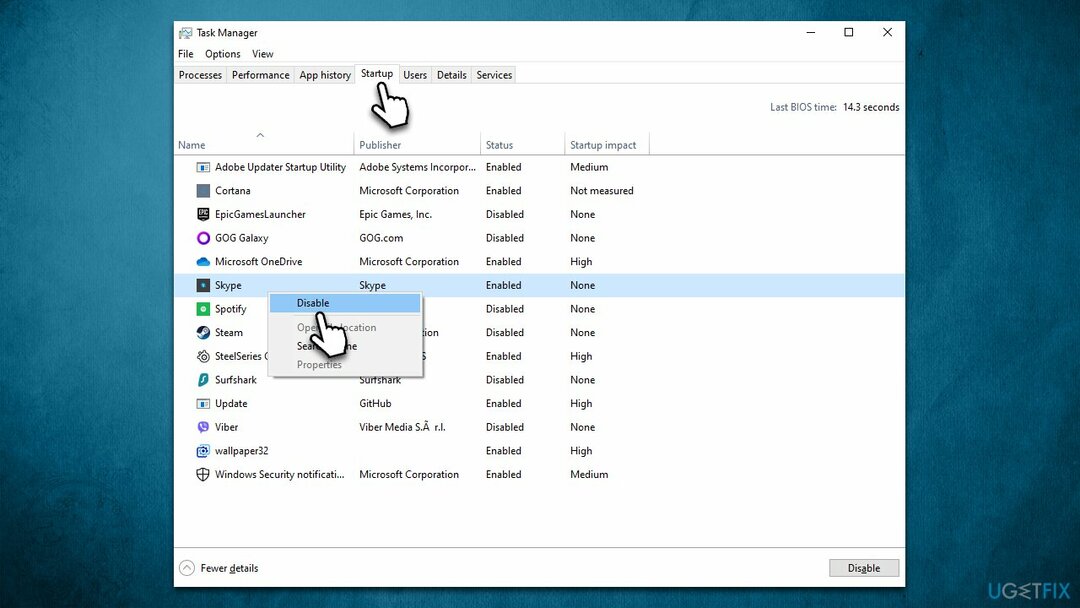
Oplossing 5. Downgraden naar Windows 10
Om een beschadigd systeem te repareren, moet u de gelicentieerde versie van Reimage Reimage.
Als geen van de methoden heeft geholpen of als het probleem zich voordeed direct na het upgraden naar Windows 11, kunt u ervoor kiezen om: downgraden naar Windows 10 voorlopig. Veel gebruikers besloten dit te doen totdat de prestaties van de nieuwste Windows-iteratie door Microsoft waren verbeterd.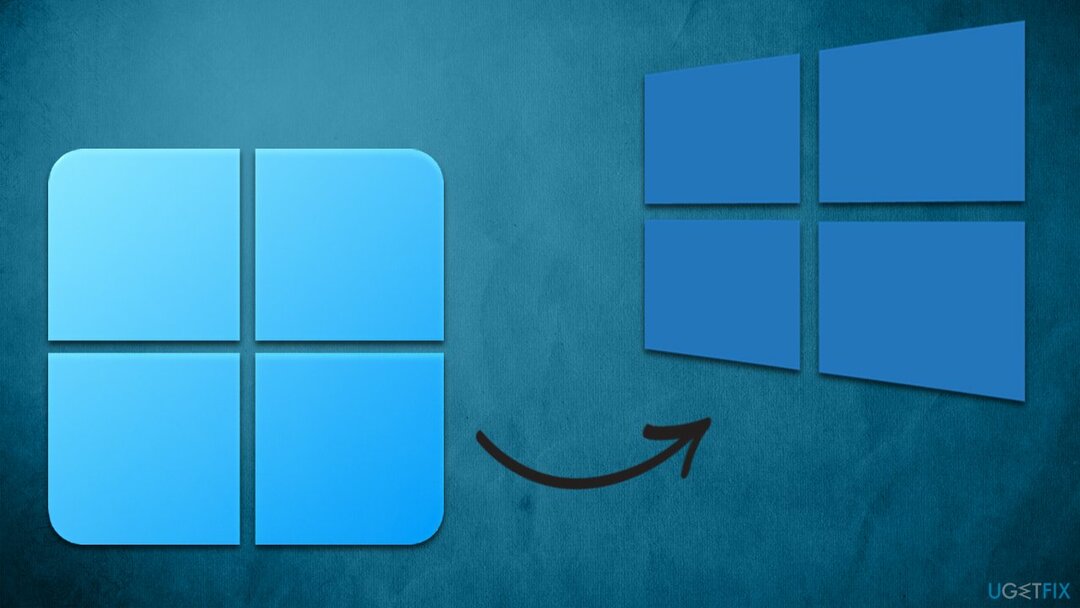
Herstel uw fouten automatisch
Het ugetfix.com-team doet zijn best om gebruikers te helpen de beste oplossingen te vinden om hun fouten te elimineren. Als u niet wilt worstelen met handmatige reparatietechnieken, gebruik dan de automatische software. Alle aanbevolen producten zijn getest en goedgekeurd door onze professionals. Hulpprogramma's die u kunt gebruiken om uw fout op te lossen, worden hieronder vermeld:
Aanbieding
doe het nu!
Download FixGeluk
Garantie
doe het nu!
Download FixGeluk
Garantie
Als je je fout niet hebt opgelost met Reimage, neem dan contact op met ons ondersteuningsteam voor hulp. Laat ons alstublieft alle details weten waarvan u denkt dat we die moeten weten over uw probleem.
Dit gepatenteerde reparatieproces maakt gebruik van een database van 25 miljoen componenten die elk beschadigd of ontbrekend bestand op de computer van de gebruiker kunnen vervangen.
Om een beschadigd systeem te repareren, moet u de gelicentieerde versie van Reimage hulpprogramma voor het verwijderen van malware.

Toegang tot geografisch beperkte video-inhoud met een VPN
Privé internettoegang is een VPN die kan voorkomen dat uw internetprovider, de regering, en derden om uw online te volgen en u volledig anoniem te laten blijven. De software biedt speciale servers voor torrenting en streaming, waardoor optimale prestaties worden gegarandeerd en u niet wordt vertraagd. Je kunt ook geografische beperkingen omzeilen en diensten als Netflix, BBC, Disney+ en andere populaire streamingdiensten zonder beperkingen bekijken, waar je ook bent.
Betaal geen ransomware-auteurs - gebruik alternatieve opties voor gegevensherstel
Malware-aanvallen, met name ransomware, vormen verreweg het grootste gevaar voor uw foto's, video's, werk- of schoolbestanden. Omdat cybercriminelen een robuust coderingsalgoritme gebruiken om gegevens te vergrendelen, kan het niet langer worden gebruikt totdat er losgeld in bitcoin is betaald. In plaats van hackers te betalen, moet je eerst proberen alternatieve te gebruiken herstel methoden die u kunnen helpen om ten minste een deel van de verloren gegevens op te halen. Anders kunt u ook uw geld verliezen, samen met de bestanden. Een van de beste tools die ten minste enkele van de gecodeerde bestanden kunnen herstellen - Gegevensherstel Pro.